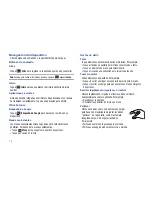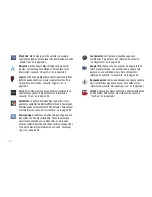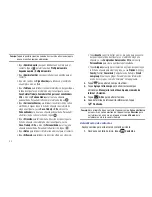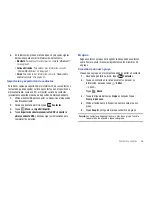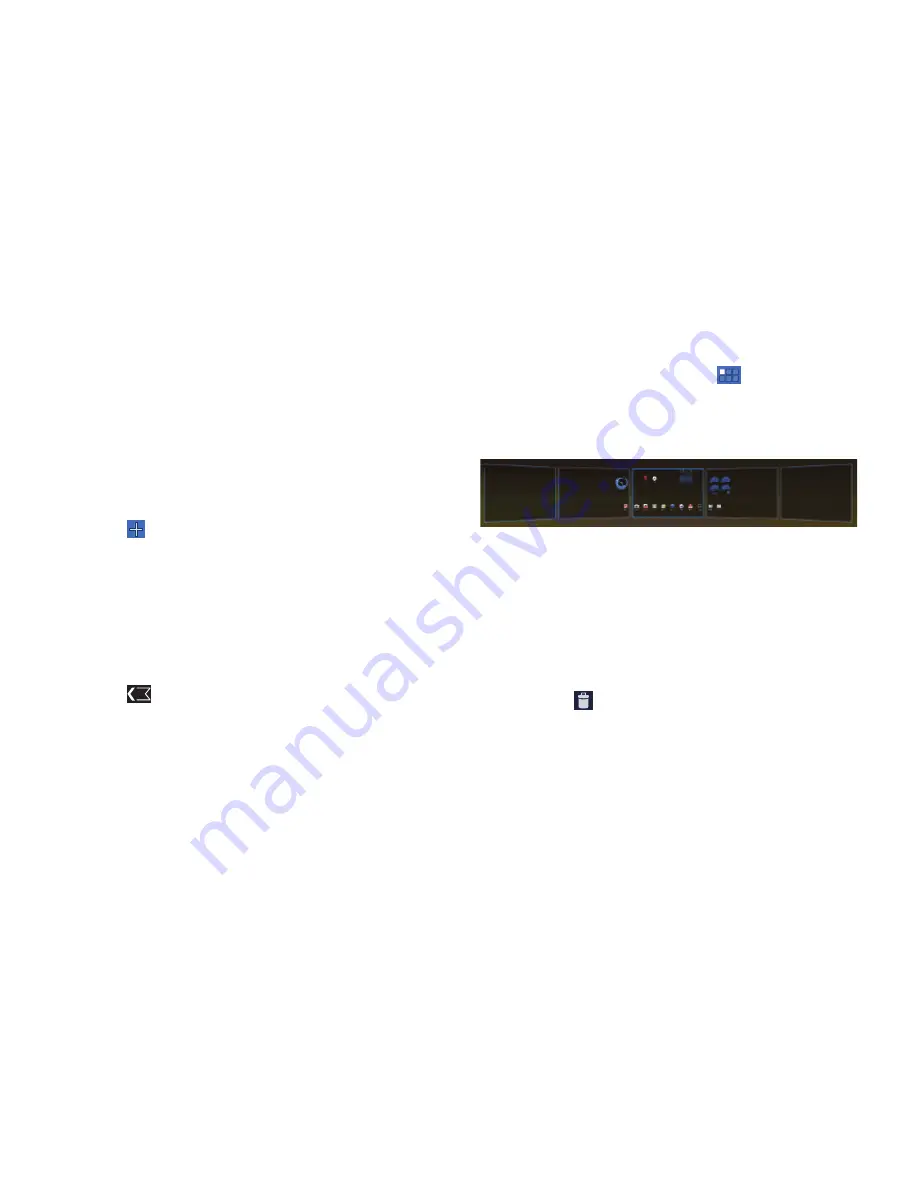
Explicación del dispositivo 22
Accesos directos a aplicaciones:
Utilice los accesos directos a aplicaciones para el acceso rápido a
aplicaciones o características tales como Correo electrónico u otras
aplicaciones.
Adición de accesos directos desde una pantalla de inicio
1.
Navegue a la pantalla de inicio en la que desea colocar el
acceso directo a una aplicación.
2.
Toque sin soltar la pantalla.
– o bien –
Toque
Personalizar
.
Aparecerá la pantalla de opciones de
Añadir a la pantalla
de inicio
.
3.
Toque
Accesos directos a aplicaciones
y después toque una
aplicación para añadirla a la pantalla de inicio.
Para obtener una lista de aplicaciones, consulte
“Pantalla de
aplicaciones”
en la página 24.
4.
Toque
Atrás
para regresar a la pantalla de inicio.
Adición de accesos directos a aplicaciones desde la
pantalla de aplicaciones
1.
Desde una pantalla de inicio, toque
Aplicaciones
.
2.
Toque sin soltar el icono de una aplicación hasta que aparezca
el área de selección de pantalla de inicio en la parte inferior de
la pantalla.
3.
Arrastre el icono de la aplicación hasta la pantalla de inicio que
desea.
El marco de la pantalla de inicio se resaltará y se ampliará.
4.
Arrastre el icono de la aplicación hasta el lugar aproximado
donde lo quiere en la pantalla de inicio.
Cómo quitar accesos directos a aplicaciones
䊳
Toque sin soltar el acceso directo a la aplicación hasta que
aparezca
Quitar
en la esquina superior derecha de la
pantalla, después arrastre el acceso directo hasta el icono
Quitar
.